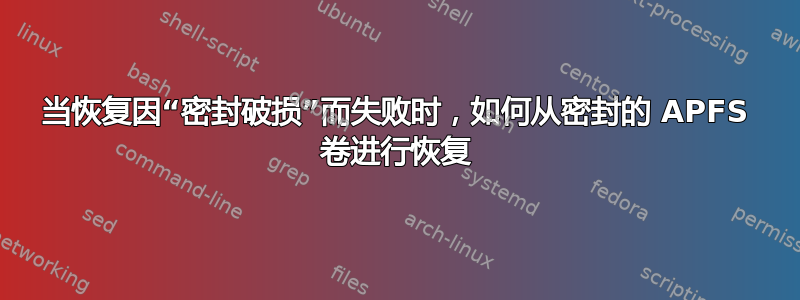
过去一周,我花了很多时间研究这个问题。本文末尾描述了我的研究成果。
磁盘实用程序不会恢复 APFS 卷“因为它的密封已损坏”,但该卷似乎已被密封。
源是 2013 年 Mac Pro 中的内置 SSD。目标是通过 Thunderbolt 连接的 SSD。
磁盘工具的日志:
Restoring “Container disk5” from “Macintosh HD”
Validating target...
Validating source...
The source volume cannot be restored because it has a broken seal
Could not validate source - Invalid argument
The operation couldn’t be completed. (OSStatus error 22.)
Operation failed…
csrutil authenticated-root status返回:Authenticated Root status: enabled这表明该卷目前已被正确密封。
迄今的努力
- 启动到恢复模式(同样的问题)
- 从第三个 SSD 启动,并全新安装 [macOS Big Sur (v11.1)][3](同样的问题)
- 将源切换为通过 Thunderbolt 连接,并将目标切换为内部驱动器(同样的问题)
- 使用了另一台电脑,MacBook Air,(同样的问题)
- 使用 Apple Software Restore 命令
sudo asr restore --source /dev/disk1 --target /dev/disk5 --erase,其中 disk1 是源 APFS 容器,disk5 是目标 APFS 容器(同样的问题) - 尝试创建该卷的磁盘映像,以便我可以尝试使用磁盘映像作为源进行恢复(其他问题在下面的研究工作中描述)
- 创建了 APFS 容器的磁盘映像并尝试以磁盘映像作为源进行恢复(其他问题在下面的研究工作中描述)
- 创建了磁盘的磁盘映像并尝试将磁盘映像恢复为源(其他问题在下面的研究工作中描述)
涉及的软件
- macOS Big Sur(v11.1 内部版本 20C69)这最初类似于 2020 年 11 月或 12 月(两到三个月前)安装到新驱动器上并安装到刚刚擦除过的 SSD 上。
- 磁盘工具20.0 (1714)
研究成果
- 目前,在 Google 上搜索“由于密封破损,源卷无法恢复”仅会得到 7 个结果(两个是断开的链接,两个不适用,两个来自 macOS Big Sur(macOS 11)测试版,仅描述了问题,一个是另一个结果的副本)。
- Google 搜索结果中限制较少的未加引号的查询版本大多是完全不相关的结果;少数相关结果是前面描述的七个结果的重复,或者讨论 APFS 内部工作原理和新的密封卷功能的结果,下文将对此进行介绍
- 因此,由于寻找其他人已经找到的直接解决方案是死路一条,我努力学习有关新密封卷的一切知识,但这对我解决这个问题没有任何帮助。
- 我尝试使用映像文件而不是直接还原,结果却出现了其他问题。根据为磁盘映像选择的级别(卷、容器或设备),会出现三个不同的问题。其中最有希望的问题出现了一个问题,我的研究表明,这个问题似乎与 macOS Big Sur (macOS 11) APFS 启动卷在更新后有快照有关。如果无法直接解决这个问题,并且进一步尝试解决该问题失败,我可能会将该问题作为单独的问题发布。
答案1
我在尝试使用磁盘工具将 Mac Mini(2018,macOS v11.2.1(Big Sur)——但在 11.1.x 上也发生了这种情况)内部 SSD 的内容复制到外部驱动器上时也遇到了这个问题。
经过一番研究,我发现磁盘工具上的恢复功能一直很麻烦且很慢。我发现的另一种解决方法是使用碳抄本(CCC)。CCC 能够将可启动 MacOS 磁盘的内容复制到 Big Sur 上的另一个磁盘(仅限 Intel 芯片,漏洞阻止它在 Apple Silicon 芯片上工作)。我自己测试过,它确实有效,并且还概述了在这篇博文中来自 CCC。
使用外部软件可能不是您想要的答案,但是即使 CCC 正在运行,它似乎也比磁盘实用程序恢复功能更好。它更快,还可以复制当前启动的磁盘,其中“磁盘实用程序”要求您处于恢复模式才能使用此选项。
答案2
如果密封破损则无法解决,但有一个解决方法。
它启用 Time Machine (TM) 自动备份,然后 TM 将为系统 (macOS) 卷创建快照,这也可以在 DiskUtility 中看到。
--snapshot然后,在命令中指定选项asr restore,例如:
sudo asr restore --source /dev/disk1 --snapshot 9942DBA2-5C5C-4A6C-B099 --target /dev/disk3 --erase


